NESTA PÁGINA
Resolução de problemas dos componentes MX240
Recursos de resolução de problemas para roteadores MX240
- Interface de linha de comando
- Mensagens de alarme de chassi e interface
- Contatos de relé de alarme
- LEDs de interface de artesanato
- LEDs de componentes
- Centro de assistência técnica da Juniper Networks
Interface de linha de comando
A interface de linha de comando (CLI) do Junos OS é a principal ferramenta para controlar e solucionar problemas de hardware de roteador, Junos OS, protocolos de roteamento e conectividade de rede. Os comandos de CLI exibem informações de tabelas de roteamento, informações específicas para protocolos de roteamento e informações sobre a conectividade de rede derivada dos ping serviços públicos e traceroute dos serviços públicos.
Você entra em comandos CLI em um ou mais dispositivos de gerenciamento externos conectados a portas no Mecanismo de Roteamento.
Para obter informações sobre o uso da CLI para solucionar problemas do Junos OS, consulte o guia de configuração apropriado do Junos OS.
Mensagens de alarme de chassi e interface
Quando o mecanismo de roteamento detecta uma condição de alarme, ele acende o LED de alarme vermelho ou amarelo na interface da nave conforme apropriado. Para ver uma descrição mais detalhada da causa do alarme, emitiu o show chassis alarms comando:
user@host> show chassis alarms
Existem duas classes de mensagens de alarme:
Alarmes de chassi — indique um problema com um componente do chassi, como o sistema de resfriamento ou fontes de alimentação.
Alarmes de interface — indique um problema com uma interface de rede específica.
Contatos de relé de alarme
A interface da nave tem dois contatos de relé de alarme para conectar o roteador a dispositivos de alarme externos. Sempre que uma condição do sistema aciona o alarme vermelho ou amarelo na interface da nave, os contatos do relé de alarme também são ativados. Os contatos do relé de alarme estão localizados na parte superior direita da interface da nave.
LEDs de interface de artesanato
A interface artesanal é o painel na frente do roteador localizado acima das placas de DPC que contém LEDs e botões que permitem solucionar problemas do roteador.
Os LEDs na interface da nave incluem os seguintes:
LEDs de alarme — um grande LED circular vermelho e um grande LED circular amarelo, localizado na parte superior direita da interface da nave, indicam dois níveis de condições de alarme. As luzes LED vermelhas circulares indicam uma condição crítica que pode resultar em um desligamento do sistema. As luzes LED amarelas de triângulo indicam uma condição menos grave que requer monitoramento ou manutenção. Ambos os LEDs podem ser acesos simultaneamente. Uma condição que faz um LED de alarme acender também ativa o contato correspondente com o relé de alarme na interface da nave.
LEDs de subsistema de host — três LEDs, MASTER, ONLINE e OFFLINE, indicam o status do subsistema de host. Um LED MASTER verde indica que o host está funcionando como o principal. O LED on-line indica que o host está online. O LED OFFLINE indica que o host está instalado, mas o mecanismo de roteamento está offline. Os LEDs do subsistema host estão localizados à esquerda da interface da nave e são rotulados como RE0 e RE1.
LEDs de fonte de alimentação — dois LEDs (PEM) indicam o status de cada fonte de alimentação. O verde indica que a fonte de alimentação está funcionando normalmente. O vermelho indica que a fonte de alimentação não está funcionando normalmente. Os LEDs de fonte de alimentação estão localizados na interface da nave central e são rotulados de 0 a 3.
DPC LEDs — dois LEDs, OK e FAIL, indicam o status de cada DPC. Verde indica ok e vermelho indica uma falha. Os LEDs DPC estão localizados ao longo da parte inferior da interface da nave.
FPC LEDs — dois LEDs, OK e FAIL, indicam o status de um FPC. Verde indica ok e vermelho indica uma falha. Os LEDs FPC estão localizados ao longo da parte inferior da interface da nave.
SCB LEDs — dois LEDs, OK e FAIL, indicam o status de cada SCB. Verde indica ok e vermelho indica uma falha. Os LEDs SCB estão localizados à esquerda da interface da nave ao longo da parte inferior.
LEDs de ventilador — dois LEDs indicam o status dos fãs. O verde indica que os ventiladores estão funcionando normalmente e o vermelho indica que um ventilador falhou. Os LEDs do ventilador estão localizados na parte superior esquerda da interface da nave.
LEDs de componentes
Os LEDs a seguir estão localizados em vários componentes do roteador e exibem o status desses componentes:
DPC LED — um LED identificado como OK/FAIL em cada DPC faceplate indica o status do DPC. Para obter mais informações, consulte a referência do módulo de interface da Série MX.
LED FPC — um LED identificado como OK/FAIL em cada placa facial do FPC indica o status do FPC.
PIC LED — Um LED identificado como OK/FAIL em cada faceplate PIC indica o status do PIC. Para obter mais informações, consulte a referência do módulo de interface da Série MX.
SCB LEDs — Três LEDs, MALHA ATIVA, SOMENTE MALHA e OK/FAIL, em cada placa de rosto SCB indicam o status do SCB. Se nenhum LED estiver aceso, o master RE ainda pode estar inicializando ou o SCB não está recebendo energia.
LEDs de mecanismo de roteamento — quatro LEDs, chamados de MASTER, HDD, ONLINE e FAIL em cada placa facial do Mecanismo de Roteamento indicam o status do Mecanismo de Roteamento e do disco rígido.
LEDs de fonte de alimentação — dois LEDs em cada placa facial da fonte de alimentação indicam o status dessa fonte de alimentação.
Centro de assistência técnica da Juniper Networks
Se você precisar de assistência durante a solução de problemas, você pode entrar em contato com o Centro de Assistência Técnica (JTAC) da Juniper Networks usando a Web ou por telefone. Para obter mais informações, entre em contato com o atendimento ao cliente.
Veja também
Resolução de problemas do sistema de resfriamento MX240
Problema
Descrição
Os ventiladores na bandeja do ventilador não estão funcionando normalmente.
Solução
Siga essas diretrizes para solucionar problemas dos fãs:
Verifique os LEDs do ventilador e os LEDs de alarme na interface da nave.
Se o led de alarme vermelho na interface da nave acender, use a CLI para obter informações sobre a origem de uma condição de alarme: user@host> mostrar alarmes de chassi.
Se a saída CLI lista apenas uma falha no ventilador e os outros ventiladores estiverem funcionando normalmente, o ventilador provavelmente estará defeituoso e você deve substituir a bandeja do ventilador.
Coloque a mão perto das saídas de escape ao lado do chassi para determinar se os ventiladores estão empurrando ar para fora do chassi.
Se uma bandeja de ventilador for removida, ocorrerá um alarme amarelo e um alarme vermelho.
As condições a seguir fazem com que os ventiladores funcionem a toda velocidade e também acionem o alarme indicado:
Um ventilador falha (alarme vermelho).
A temperatura do roteador excede o limiar de "temperatura quente" (alarme amarelo).
A temperatura do roteador excede o limiar máximo ("temperatura quente") (alarme vermelho e desligamento automático das fontes de alimentação).
Veja também
Resolução de problemas dos DPCs MX240
Problema
Descrição
Os DPCs não estão funcionando normalmente.
Solução
Monitore o LED verde com rótulo OK acima do DPC na interface da nave assim que um DPC estiver sentado em um roteador operacional.
O Mecanismo de Roteamento baixa o software DPC para ele em duas condições: o DPC está presente quando o Mecanismo de Roteamento inicializa o Junos OS, e o DPC é instalado e solicitado on-line através do CLI ou botão no painel frontal. A DPC então executa diagnósticos, durante os quais o LED OK pisca. Quando o DPC está on-line e funcionando normalmente, o LED OK fica verde de forma constante.
Certifique-se de que o DPC esteja corretamente sentado no midplane. Verifique se cada cabo ejetor foi virado no sentido horário e está apertado.
Verifique o LED OK/FAIL no DPC e OS LEDs DPC OK e FAIL na interface do ofício. Quando o DPC está on-line e funcionando normalmente, o LED OK fica verde de forma constante.
Emitimos o comando fpc do chassi show para verificar o status dos DPCs instalados. Conforme mostrado na saída da amostra, o valor on-line no estado identificado pela coluna indica que a DPC está funcionando normalmente:
user@host> show chassis fpc Temp CPU Utilization (%) Memory Utilization (%) Slot State (C) Total Interrupt DRAM (MB) Heap Buffer 0 Online 41 9 0 1024 15 57 1 Online 43 5 0 1024 16 57 2 Online 43 11 0 1024 16 57 3 Empty 4 Empty 5 Online 42 6 0 1024 16 57Nota:O comando fpc show chassi exibe o status dos DPCs.
Para obter uma saída mais detalhada, adicione a opção de detalhes . O exemplo a seguir não especifica um número de slot, que é opcional:
user@host> show chassis fpc detail Slot 2 information: State Online Temperature 22 degrees C / 71 degrees F Total CPU DRAM 1024 MB Total SRAM 256 MB Total SDRAM 0 MB Start time 2006-11-03 07:35:40 PST Uptime 2 hours, 27 minutes, 1 second Slot 4 information: State Online Temperature 22 degrees C / 71 degrees F Total CPU DRAM 1024 MB Total SRAM 256 MB Total SDRAM 0 MB Start time 2006-11-03 07:35:48 PST Uptime 2 hours, 26 minutes, 53 seconds Slot 7 information: State Online Temperature 24 degrees C / 75 degrees F Total CPU DRAM 1024 MB Total SRAM 256 MB Total SDRAM 0 MB Start time 2006-11-03 07:35:53 PST Uptime 2 hours, 26 minutes, 48 seconds
Para obter mais descrição da saída dos comandos, consulte a Junos OS Administration Library para dispositivos de roteamento.
Veja também
Resolução de problemas dos FPCs MX240
Problema
Descrição
Os FPCs não estão funcionando normalmente.
Solução
Monitore o LED verde com rótulo OK acima do FPC na interface da nave assim que um FPC estiver sentado em um roteador operacional.
O Mecanismo de Roteamento baixa o software FPC para ele em duas condições: o FPC está presente quando o Mecanismo de Roteamento inicializa o Junos OS, e o FPC é instalado e solicitado on-line através da CLI ou botão de pressão no painel frontal. O FPC então executa diagnósticos, durante os quais o LED OK pisca. Quando o FPC está on-line e funcionando normalmente, o LED OK fica verde de forma constante.
Certifique-se de que o FPC esteja corretamente sentado no midplane. Verifique se cada cabo ejetor foi virado no sentido horário e está apertado.
Verifique o LED OK/FAIL no FPC e LEDs OK e FAIL FPC na interface do ofício. Quando o FPC está on-line e funcionando normalmente, o LED OK fica verde de forma constante.
Emitimos o comando fpc do chassi show para verificar o status dos FPCs instalados. Conforme mostrado na saída da amostra, o valor on-line no estado identificado pela coluna indica que o FPC está funcionando normalmente:
user@host> show chassis fpc Temp CPU Utilization (%) Memory Utilization (%) Slot State (C) Total Interrupt DRAM (MB) Heap Buffer 0 Online 24 3 0 1024 13 21 1 Empty 2 Online 41 9 0 1024 15 57 3 Online 43 5 0 1024 16 57 4 Online 43 11 0 1024 16 57 5 Online 41 9 0 1024 15 57 6 Online 43 5 0 1024 16 57 7 Empty 8 Empty 9 Empty 10 Online 24 3 0 1024 13 21 11 EmptyNota:O comando fpc show chassi exibe o status dos FPCs.
Para obter uma saída mais detalhada, adicione a opção de detalhes . O exemplo a seguir não especifica um número de slot, que é opcional:
user@host> show chassis fpc detail Slot 0 information: State Online Temperature 24 degrees C / 75 degrees F Total CPU DRAM 1024 MB Total RLDRAM 128 MB Total DDR DRAM 2048 MB Start time: 2008-12-11 16:53:24 PST Uptime: 15 hours, 2 minutes, 47 seconds Slot 2 information: State Online Temperature 29 degrees C / 84 degrees F Total CPU DRAM 1024 MB Total RLDRAM 256 MB Total DDR DRAM 4096 MB Start time: 2008-12-11 16:53:18 PST Uptime: 15 hours, 2 minutes, 53 seconds Slot 3 information: State Online Temperature 29 degrees C / 84 degrees F Total CPU DRAM 1024 MB Total RLDRAM 256 MB Total DDR DRAM 4096 MB Start time: 2008-12-11 16:53:18 PST Uptime: 15 hours, 2 minutes, 53 seconds Slot 4 information: State Online Temperature 29 degrees C / 84 degrees F Total CPU DRAM 1024 MB Total RLDRAM 256 MB Total DDR DRAM 4096 MB Start time: 2008-12-11 16:53:18 PST Uptime: 15 hours, 2 minutes, 53 seconds Slot 5 information: State Online Temperature 29 degrees C / 84 degrees F Total CPU DRAM 1024 MB Total RLDRAM 256 MB Total DDR DRAM 4096 MB Start time: 2008-12-11 16:53:22 PST Uptime: 15 hours, 2 minutes, 49 seconds Slot 6 information: State Online Temperature 29 degrees C / 84 degrees F Total CPU DRAM 1024 MB Total RLDRAM 256 MB Total DDR DRAM 4096 MB Start time: 2008-12-11 16:53:18 PST Uptime: 15 hours, 2 minutes, 53 seconds Slot 10 information: State Online Temperature 24 degrees C / 75 degrees F Total CPU DRAM 1024 MB Total RLDRAM 128 MB Total DDR DRAM 2048 MB Start time: 2008-12-11 16:53:24 PST Uptime: 15 hours, 2 minutes, 47 seconds
Para obter mais descrição da saída dos comandos, consulte a Junos OS Administration Library para dispositivos de roteamento.
Veja também
Resolução de problemas dos MICs MX240
Problema
Descrição
Os MICs não estão funcionando normalmente.
Solução
Verifique o status de cada porta em um MIC olhando para o LED localizado na placa de rosto MIC. Para obter informações sobre o significado de estados LED em diferentes MICs, consulte a referência do módulo de interface da Série MX.
Verifique o status de um MIC emitindo o
show chassis fpc pic-statuscomando CLI. Os slots MIC no MPC são rotulados pic 0/1 e PIC 2/3, da esquerda para a direita:user@host> show chassis fpc pic-status Slot 0 Online MPC Type 2 3D EQ PIC 0 Online 1x 10GE XFP PIC 1 Online 1x 10GE XFP Slot 1 Online MPC 3D 16x 10GE PIC 0 Online 4x 10GE(LAN) SFP+ PIC 1 Online 4x 10GE(LAN) SFP+ PIC 2 Online 4x 10GE(LAN) SFP+ PIC 3 Online 4x 10GE(LAN) SFP+ Slot 2 Online MS-DPC PIC 0 Online MS-DPC PIC PIC 1 Online MS-DPC PIC
Para obter mais descrição da saída do comando, consulte o CLI Explorer.
Veja também
Resolução de problemas dos MPCs MX240
Problema
Descrição
Os MPCs não estão funcionando normalmente.
Solução
Monitore o LED verde com rótulo OK acima do MPC na interface da nave assim que um MPC estiver sentado em um roteador operacional.
O Mecanismo de Roteamento baixa o software MPC para ele em duas condições: o MPC está presente quando o Mecanismo de Roteamento inicializa o Junos OS, e o MPC é instalado e solicitado on-line através do CLI ou botão no painel frontal. O MPC então executa diagnósticos, durante os quais o LED OK pisca. Quando o MPC está on-line e funcionando normalmente, o LED OK fica verde de forma constante.
Certifique-se de que o MPC esteja corretamente sentado no midplane. Verifique se cada cabo ejetor foi virado no sentido horário e está apertado.
Verifique o LED OK/FAIL no MPC e LEDs de placa de linha OK e FAIL na interface da nave. Quando o MPC está on-line e funcionando normalmente, o LED OK fica verde de forma constante.
Emite o
show chassis fpccomando para verificar o status dos MPCs instalados. Conforme mostrado na saída da amostra, o valorStatena coluna rotuladaStateindica que o MPC está funcionando normalmente:user@host> show chassis fpc Temp CPU Utilization (%) Memory Utilization (%) Slot State (C) Total Interrupt DRAM (MB) Heap Buffer 0 Online 36 3 0 2048 14 13 1 Online 40 5 0 2048 26 13 2 EmptyNota:O
show chassis fpccomando exibe o status dos MPCs.Para obter saídas mais detalhadas, adicione a opção
detail. O exemplo a seguir não especifica um número de slot, que é opcional:user@host> show chassis fpc detail Slot 0 information: State Online Temperature 36 degrees C / 96 degrees F Total CPU DRAM 2048 MB Total RLDRAM 806 MB Total DDR DRAM 2632 MB Start time: 2009-12-22 12:27:04 PST Uptime: 6 days, 3 hours, 8 minutes, 41 seconds Max Power Consumption 450 Watts Slot 1 information: State Online Temperature 40 degrees C / 104 degrees F Total CPU DRAM 2048 MB Total RLDRAM 1324 MB Total DDR DRAM 5120 MB Start time: 2009-12-22 12:27:02 PST Uptime: 6 days, 3 hours, 8 minutes, 43 seconds Max Power Consumption 440 Watts
Para obter mais descrição da saída dos comandos, consulte o Guia de configuração do sistema Junos OS.
Veja também
Resolução de problemas dos PICs MX240
Problema
Descrição
Os PICs não estão funcionando normalmente.
Solução
Verifique o status de cada porta em uma PIC olhando para o LED localizado na faceplata PIC. Para obter informações sobre o significado de estados LED em diferentes PICs, consulte a referência do módulo de interface da Série MX.
Verifique o status de uma PIC emitindo o
show chassis fpc pic-statuscomando CLI. Os slots PIC no FPC estão numerados de 0 a 1, da esquerda para a direita:user@host> show chassis fpc pic-status Slot 0 Online DPC 40x 1GE R PIC 0 Online 10x 1GE(LAN) PIC 1 Online 10x 1GE(LAN) PIC 2 Online 10x 1GE(LAN) PIC 3 Online 10x 1GE(LAN) Slot 1 Online MX FPC Type 3 PIC 0 Online 1x OC-192 SONET PIC 1 Online 1x OC-192 SONETPara obter mais descrição da saída do comando, consulte o CLI Explorer.
Veja também
Resolução de problemas do sistema de energia MX240
Problema
Descrição
O sistema de energia não está funcionando normalmente.
Solução
Verifique os LEDs em cada placa facial da fonte de alimentação.
Se uma fonte de alimentação AC estiver instalada e funcionando normalmente corretamente, a luz do LED AC OK e DC OK continuamente, e o LED PS FAIL não for aceso.
Se uma fonte de alimentação DC estiver instalada e funcionando corretamente normalmente, a PWR_OK, o INPUT OK e a luz do BRKR ON LED de forma constante.
Emitimos o comando pem do ambiente do chassi para verificar o status dos módulos de fonte de alimentação instalados. Conforme mostrado na saída da amostra, o valor On-line nas linhas rotuladas Estado indica que cada fonte de alimentação está funcionando normalmente:
user@host> show chassis environment pem PEM 0 status: State Online Temperature OK DC output OK PEM 2 status: State Online Temperature OK DC output OK
Se uma fonte de alimentação não estiver funcionando normalmente, execute as seguintes etapas para diagnosticar e corrigir o problema:
Se ocorrer uma condição de alarme vermelho, emita o comando de alarmes do chassi show para determinar a origem do problema.
Verifique se o switch de entrada AC (—) ou disjuntor DC (|) está na posição e que a fonte de alimentação está recebendo energia.
Verifique se o disjuntor de origem tem a classificação atual adequada. Cada fonte de alimentação deve ser conectada a um disjuntor de origem separado.
Verifique se o cabo de alimentação AC ou os cabos de alimentação DC da fonte de alimentação até o roteador não estão danificados. Se o isolamento for rachado ou quebrado, substitua imediatamente o cabo ou o cabo.
Conecte a fonte de alimentação a uma fonte de alimentação diferente com um novo cabo de alimentação ou cabos de alimentação. Se os LEDs de status de fonte de alimentação indicarem que a fonte de alimentação não está funcionando normalmente, a fonte de alimentação é a fonte do problema. Substitua a fonte de alimentação por uma sobressalente.
Se todas as fontes de alimentação falharem, a temperatura do sistema pode ter excedido o limite, fazendo com que o sistema seja desligado.
Nota:Se a temperatura do sistema exceder o limite, o Junos OS desligará todas as fontes de alimentação para que nenhum status seja exibido.
O Junos OS também pode desligar uma das fontes de alimentação por outros motivos. Nesse caso, as fontes de alimentação restantes fornecem energia ao roteador e você ainda pode visualizar o status do sistema através da CLI ou do display.
Para reiniciar uma fonte de alimentação AC de alta capacidade após um desligamento devido a uma situação de excesso de temperatura:
Mova o switch de energia da fonte de alimentação para a posição de desligar (o).
Desligue a energia para onde a linha AC entra na área do módulo de distribuição de energia (PDM).
Aguarde que os LEDs de fonte de alimentação desapareçam e que os ventiladores dentro da fonte de alimentação desliguem. Isso pode levar até 10 segundos.
CUIDADO:Não tente alimentar a fonte de alimentação se o LED ainda estiver aceso e o ventilador ainda estiver funcionando. Se você fizer isso, o roteador não reinicializará.
Ligue a energia para onde a linha AC entra na área do módulo de distribuição de energia (PDM).
Mova o switch de energia da fonte de alimentação para a posição ativa (|).
Verifique se os LEDs na placa facial da fonte de alimentação estão devidamente acesos.
Emitir a CLI mostra o comando pem do ambiente do chassi e verificar se o Estado é
ONLINEe a temperatura éOK.
Para reiniciar uma fonte de alimentação DC de alta capacidade após um desligamento devido a uma situação de excesso de temperatura:
Desligue o disjuntor(s) no painel de distribuição dc para remover a energia do chassi e das fontes de alimentação.
Ligue o disjuntor(s) no painel de distribuição para alimentar o chassi e as fontes de alimentação.
Nota:O switch de alimentação nas fontes de alimentação não faz parte dos circuitos dc externos ou internos e, portanto, não precisa ser desligado ao reiniciar o chassi.
Se a energia de saída não estiver balanceando a carga corretamente na mesma zona em um roteador MX com um módulo de fonte de alimentação AC ou DC de alta capacidade, conecte dois feeds e altere o switch DIP para 1 para aumentar a tensão no módulo de fonte de alimentação.
Cada fonte de alimentação AC ou DC de alta capacidade aceita dois feeds AC ou DC em dois receptáculos ac ou DC exclusivos. É possível operar com uma única alimentação, mas há uma redução na saída de fonte de alimentação. O switch DIP deve ser definido de acordo com o número de feeds AC ou DC presentes para a fonte de alimentação. Consulte a Figura 1
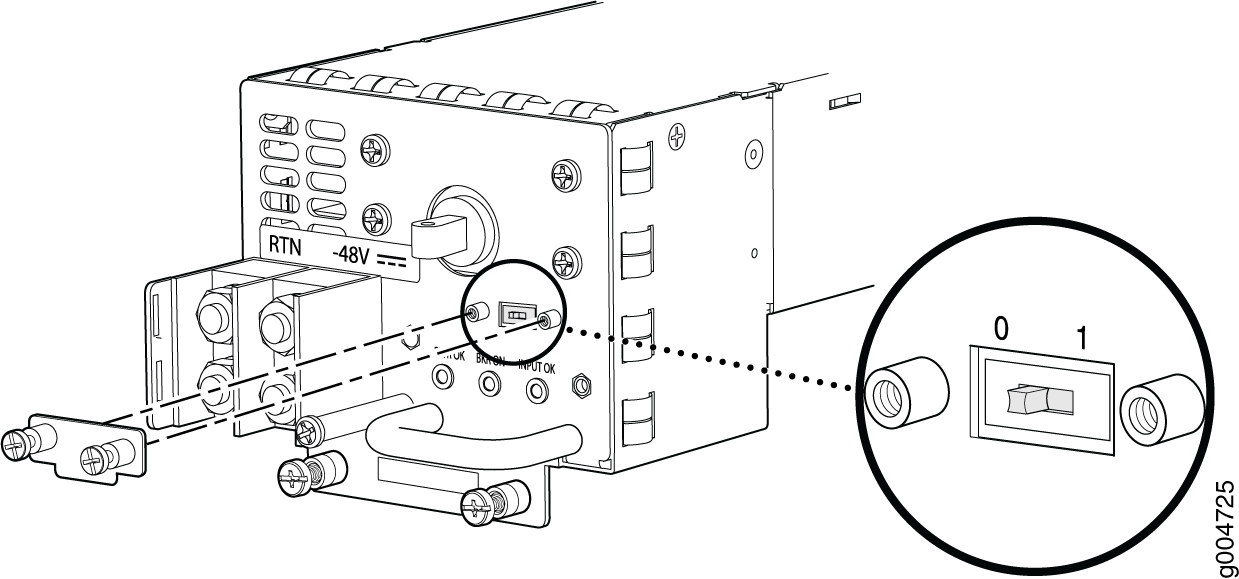
Posição – 0 indica que apenas um feed AC ou DC é fornecido.
Posição – 1 indica que dois feeds AC ou DC são fornecidos.
Para verificar a posição do switch DIP:
Emite o
show chassis powercomando e verifique quantos feeds estão conectados. O exemplo a seguir mostra que existem dois feeds de entrada AC conectados para PEM 0 e um feed de entrada AC conectados para PEM 1. Isso indica que o switch DIP para PEM 0 está na posição 1 e o switch DIP para PEM 1 está na posição 0. Estas são as configurações adequadas.# run show chassis power PEM 0: State: Online AC input: OK (2 feed expected, 2 feed connected) Capacity: 4100 W (maximum 4100 W) DC output: 855 W (zone 0, 15 A at 57 V, 20% of capacity) PEM 1: State: Online AC input: OK (1 feed expected, 1 feed connected) Capacity: 1700 W (maximum 4100 W) DC output: 969 W (zone 1, 17 A at 57 V, 57% of capacity)
Emitimos o
show chassis alarmscomando para ver se existem alarmes ativos no switch DIP:> show chassis alarms 4 alarms currently active Alarm time Class Description 2013-01-11 14:48:26 UTC Minor PEM 0 Dipswitch 0 Feed Connection 2
Se a
show chassis alarmssaída mostrar um alarmeDipswitch, emita oshow chassis powercomando para verificar a posição do switch DIP.# run show chassis power PEM 0: State: Online AC input: OK (1 feed expected, 2 feed connected) Capacity: 4100 W (maximum 4100 W) DC output: 855 W (zone 0, 15 A at 57 V, 20% of capacity)
Neste exemplo, o switch DIP está na posição errada, pois há um feed AC esperado, mas dois feeds AC estão conectados. Altere o switch DIP para a posição 1. Isso deve limpar o alarme.
Nota:Mudar a posição do switch DIP não afeta o tráfego. No entanto, é sempre recomendado fazê-lo em uma janela de manutenção.
